ผู้เขียน:
Sara Rhodes
วันที่สร้าง:
15 กุมภาพันธ์ 2021
วันที่อัปเดต:
1 กรกฎาคม 2024

เนื้อหา
1 ปิดคอมพิวเตอร์และจอภาพแล้วถอดปลั๊กออก เมื่อปิดจอภาพ จะเห็นรอยฝุ่นและสิ่งสกปรกได้ง่ายขึ้นมาก และปลอดภัยสำหรับคุณและคอมพิวเตอร์ของคุณ- ตรวจสอบให้แน่ใจว่าเครื่องเย็นลงก่อนที่จะทำความสะอาดจอภาพหรือทีวีพลาสม่า
- หากคุณเริ่มทำความสะอาดจอภาพก่อนที่หน้าจอจะเย็นลง โอกาสที่คุณจะทำลายจอมอนิเตอร์ได้
- หากคุณทำความสะอาดจอภาพในขณะที่เปิดอยู่ คุณอาจถูกไฟฟ้าดูดได้ ความเสี่ยงไม่มาก แต่ควรหลีกเลี่ยงปัญหามากกว่าเผชิญหน้า
 2 ทำความสะอาดกรอบจอภาพ ฉีดน้ำยาเช็ดกระจก Windex หรือสิ่งที่คล้ายกันบนผ้า แล้วเช็ดกรอบจอภาพ เช็ดฝุ่นและสิ่งสกปรกออก (ห้ามเข้าไปที่หน้าจอในโอกาสใดๆ มิฉะนั้น สารเคลือบป้องกันแสงสะท้อนอาจเสียหายได้)
2 ทำความสะอาดกรอบจอภาพ ฉีดน้ำยาเช็ดกระจก Windex หรือสิ่งที่คล้ายกันบนผ้า แล้วเช็ดกรอบจอภาพ เช็ดฝุ่นและสิ่งสกปรกออก (ห้ามเข้าไปที่หน้าจอในโอกาสใดๆ มิฉะนั้น สารเคลือบป้องกันแสงสะท้อนอาจเสียหายได้) - ตัวเคสมักจะทำจากพลาสติกที่ทนทาน ดังนั้นการเสียดสีเพียงเล็กน้อยไม่น่าจะสร้างความเสียหายให้กับเคสได้
- อย่าฉีดน้ำยาทำความสะอาดลงบนตู้โดยตรง เนื่องจากน้ำยาอาจหกลงบนหน้าจอมอนิเตอร์โดยไม่ได้ตั้งใจ น้ำยาทำความสะอาดบางตัวอาจซึมผ่านช่องและทำให้จอภาพเสียหายได้
- เช็ดฐานจอภาพ ปุ่ม และด้านหลังของจอภาพ พันผ้ารอบนิ้วหรือไม้จิ้มฟันเพื่อทำความสะอาดบริเวณที่เข้าถึงยากและรอยแยก
- หากมีสายไฟที่นำจากจอภาพไปยังเต้ารับไฟฟ้าหรือแหล่งจ่ายไฟ ให้ถอดปลั๊กและเช็ดออกด้วย
 3 เช็ดจอภาพด้วยผ้านุ่มสะอาด ผ้าไมโครไฟเบอร์ทำงานได้ดีที่สุด ผ้านี้ป้องกันไฟฟ้าสถิตย์และจะไม่ทิ้งรอยไว้บนหน้าจอ และนุ่มพอที่จะไม่ทิ้งรอยขีดข่วนบนพื้นผิว ใช้ผ้าแห้งเช็ดฝุ่น สิ่งสกปรก และริ้วออก
3 เช็ดจอภาพด้วยผ้านุ่มสะอาด ผ้าไมโครไฟเบอร์ทำงานได้ดีที่สุด ผ้านี้ป้องกันไฟฟ้าสถิตย์และจะไม่ทิ้งรอยไว้บนหน้าจอ และนุ่มพอที่จะไม่ทิ้งรอยขีดข่วนบนพื้นผิว ใช้ผ้าแห้งเช็ดฝุ่น สิ่งสกปรก และริ้วออก - ห้ามใช้ผ้าขนหนู ผลิตภัณฑ์กระดาษ หรือวัสดุแข็งอื่นๆ เพื่อจุดประสงค์นี้ พวกเขาทิ้งลายเส้นและอาจทำให้หน้าจอเป็นรอย
- ผ้าขี้ริ้วแบบใช้แล้วทิ้ง (เช่นแบรนด์ Swiffer) นั้นสมบูรณ์แบบ
- อย่ากดทับหน้าจอหรือพยายามขัดสิ่งสกปรกหรือรอยขีดข่วนออก มิฉะนั้น คุณอาจสร้างความเสียหายให้กับหน้าจอ และจากนั้นการทำสำเนาสีของจอภาพอาจบกพร่อง
- หากหน้าจอมอนิเตอร์สกปรกมาก ให้เช็ดส่วนหนึ่งของหน้าจอ แล้วล้างออกด้วยผ้าหรือใช้ผืนใหม่ เช็ดหน้าจอเบา ๆ และอย่าออกแรงกด
 4 ห้ามใช้น้ำยาทำความสะอาดที่มีแอมโมเนีย แอลกอฮอล์ หรืออะซิโตน ผลิตภัณฑ์เหล่านี้สามารถทำลายโครงสร้างจุลภาคของหน้าจอได้อย่างง่ายดาย โดยเฉพาะอย่างยิ่งหากหน้าจอมีการเคลือบป้องกันแสงสะท้อนแบบด้าน
4 ห้ามใช้น้ำยาทำความสะอาดที่มีแอมโมเนีย แอลกอฮอล์ หรืออะซิโตน ผลิตภัณฑ์เหล่านี้สามารถทำลายโครงสร้างจุลภาคของหน้าจอได้อย่างง่ายดาย โดยเฉพาะอย่างยิ่งหากหน้าจอมีการเคลือบป้องกันแสงสะท้อนแบบด้าน - ใช้น้ำกลั่นถ้าจำเป็น. มันถูกกลั่นไม่ใช่น้ำไหลเพราะน้ำไหลสามารถทิ้งร่องรอยของส่วนประกอบแร่ไว้บนหน้าจอได้
- ผ้าควรเปียกเพียงเล็กน้อย
- พิจารณาซื้อน้ำยาทำความสะอาดจอภาพโดยเฉพาะ อ่านคำอธิบายประกอบและวิธีการใช้งานของเครื่องทำความสะอาดเพื่อให้แน่ใจว่าเหมาะสำหรับการทำความสะอาดจอภาพของคุณ
- ผสมน้ำเปล่ากับน้ำส้มสายชูกลั่นขาวในปริมาณเท่าๆ กันเพื่อทำน้ำยาทำความสะอาดที่อ่อนโยนด้วยมือของคุณเอง จากนั้นจุ่มผ้าลงไปเล็กน้อยเพื่อให้เปียกเล็กน้อย (แต่ไม่เปียก!)
- ใช้น้ำยาทำความสะอาดกับผ้าเสมอ ไม่ใช่กับหน้าจอ เพื่อป้องกันไม่ให้ของเหลวซึมเข้าสู่จอภาพ หากหยดสารละลายลงบนหน้าจอ อาจทำให้โครงสร้างจุลภาคของจอภาพเสียหายได้
- ห้ามใช้น้ำยาที่เป็นฟองซึ่งอาจทิ้งรอยไว้ได้
 5 ลองทำความสะอาดหน้าจอด้วยผ้ามอนิเตอร์ ทำขึ้นเพื่อทำความสะอาดจอภาพโดยเฉพาะและใช้งานสะดวก
5 ลองทำความสะอาดหน้าจอด้วยผ้ามอนิเตอร์ ทำขึ้นเพื่อทำความสะอาดจอภาพโดยเฉพาะและใช้งานสะดวก - หากคุณมีหน้าจอป้องกันแสงสะท้อน ตรวจสอบให้แน่ใจว่าผ้าเช็ดทำความสะอาดเหล่านี้ทำมาจากวัสดุที่อ่อนโยนพอที่จะใช้งานกับหน้าจอได้
- อ่านบทวิจารณ์และบทวิจารณ์เกี่ยวกับผ้าเช็ดทำความสะอาด หรือขอให้ที่ปรึกษาร้านค้าช่วยคุณเลือกแบรนด์ที่เหมาะสม
 6 หากคุณพบคราบฝังแน่น ให้ลองเช็ดด้วยการกวาดกวาดจากขวาไปซ้ายหรือจากบนลงล่างผ่านหน้าจอ เป็นการดีที่สุดที่จะไม่ใช้การเคลื่อนไหวเป็นวงกลม เพราะมิฉะนั้น พื้นที่ "ขัดเงา" ที่เสียหายอาจปรากฏขึ้นบนจอภาพ
6 หากคุณพบคราบฝังแน่น ให้ลองเช็ดด้วยการกวาดกวาดจากขวาไปซ้ายหรือจากบนลงล่างผ่านหน้าจอ เป็นการดีที่สุดที่จะไม่ใช้การเคลื่อนไหวเป็นวงกลม เพราะมิฉะนั้น พื้นที่ "ขัดเงา" ที่เสียหายอาจปรากฏขึ้นบนจอภาพ - อย่ากดหน้าจอแรงเกินไปขณะพยายามขจัดคราบ
- อดทน เป็นไปได้มากว่าจะใช้เวลาสักพักกว่าที่สารละลายจะซึมเข้าไปในรอยเปื้อนเก่าก่อนที่คุณจะค่อยๆ ปัดออก
- เพื่อช่วยให้น้ำยาทำความสะอาดซึมเร็วขึ้น ให้วางผ้าไว้เหนือบริเวณรอยเปื้อนครู่หนึ่ง
- อย่าฉีดน้ำยาทำความสะอาดลงบนบริเวณรอยเปื้อนโดยตรง แม้ว่าจะเป็นคราบเก่าก็ตาม!
- หลังจากขจัดคราบแล้ว ค่อยๆ เช็ดหน้าจอให้แห้งด้วยผ้าสะอาด
 7 อย่าเปิดจอภาพจนกว่าจะแห้งสนิท ด้วยวิธีนี้ ความชื้นที่อาจเข้าสู่จอภาพขณะทำความสะอาดจะไม่ทำให้จอภาพเสียหาย และคุณสามารถหลีกเลี่ยงไฟฟ้าช็อตได้
7 อย่าเปิดจอภาพจนกว่าจะแห้งสนิท ด้วยวิธีนี้ ความชื้นที่อาจเข้าสู่จอภาพขณะทำความสะอาดจะไม่ทำให้จอภาพเสียหาย และคุณสามารถหลีกเลี่ยงไฟฟ้าช็อตได้ ส่วนที่ 2 จาก 2: วิธีกำจัดรอยขีดข่วน
 1 ตรวจสอบใบรับประกัน หากจอภาพเป็นรอยขีดข่วน อาจยังคงสามารถเปลี่ยนได้
1 ตรวจสอบใบรับประกัน หากจอภาพเป็นรอยขีดข่วน อาจยังคงสามารถเปลี่ยนได้ - อ่านข้อกำหนดและเงื่อนไขที่ระบุไว้ในบัตรรับประกันเพื่อทำความเข้าใจว่าคุณมีทางเลือกใดบ้าง
- หลังจากที่คุณพยายามซ่อมแซมรอยขีดข่วนด้วยตนเอง การรับประกันจะไม่ครอบคลุมความเสียหายเพิ่มเติม
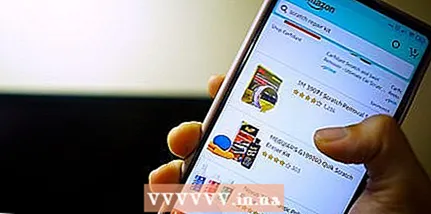 2 ซื้อชุดซ่อมรอยขีดข่วน ร้านคอมพิวเตอร์และฮาร์ดแวร์ในพื้นที่ของคุณอาจมีชุดอุปกรณ์สำหรับขจัดรอยขีดข่วนออกจากจอภาพ LCD อย่างไรก็ตาม สินค้าดังกล่าวมักจะไม่พบในร้านค้าดังกล่าว มีชุดอุปกรณ์กำจัดรอยขีดข่วนแบบมืออาชีพสองชุด: "Displex Display Polish" และ "Novus Plastic Polish" คุณสามารถสั่งซื้อได้ที่ ebay หรือ amazon อาจมีบางคนในเมืองของคุณขายชุดที่คล้ายกัน ให้ตรวจสอบโดยป้อนคำค้นหาที่เหมาะสมในเครื่องมือค้นหา
2 ซื้อชุดซ่อมรอยขีดข่วน ร้านคอมพิวเตอร์และฮาร์ดแวร์ในพื้นที่ของคุณอาจมีชุดอุปกรณ์สำหรับขจัดรอยขีดข่วนออกจากจอภาพ LCD อย่างไรก็ตาม สินค้าดังกล่าวมักจะไม่พบในร้านค้าดังกล่าว มีชุดอุปกรณ์กำจัดรอยขีดข่วนแบบมืออาชีพสองชุด: "Displex Display Polish" และ "Novus Plastic Polish" คุณสามารถสั่งซื้อได้ที่ ebay หรือ amazon อาจมีบางคนในเมืองของคุณขายชุดที่คล้ายกัน ให้ตรวจสอบโดยป้อนคำค้นหาที่เหมาะสมในเครื่องมือค้นหา - หลังจากเลือกชุดอุปกรณ์ลบรอยขีดข่วนแล้ว ให้อ่านบทวิจารณ์เกี่ยวกับอุปกรณ์ดังกล่าว
- หากต้องการลดรอยขีดข่วน ให้ทำตามคำแนะนำในคำแนะนำในการใช้ผลิตภัณฑ์นี้
 3 หากต้องการกำจัดรอยขีดข่วนชั่วคราว ให้ลองใช้ปิโตรเลียมเจลลี่ ใช้สำลีพันก้านแล้วทาวาสลีนเป็นชั้นบางๆ กับรอยขีดข่วน
3 หากต้องการกำจัดรอยขีดข่วนชั่วคราว ให้ลองใช้ปิโตรเลียมเจลลี่ ใช้สำลีพันก้านแล้วทาวาสลีนเป็นชั้นบางๆ กับรอยขีดข่วน - หากรอยขีดข่วนมีขนาดเล็ก การใช้วาสลีนเพียงเล็กน้อยก็เป็นทางเลือกที่ปลอดภัยและมีประสิทธิภาพ
- วิธีนี้จะไม่ลดรอยขีดข่วน แต่จะทำให้สังเกตเห็นได้น้อยลง
 4 ใช้ยาสีฟันขัดรอยขีดข่วนและทำให้มองเห็นได้น้อยลง แต่ไม่ใช่เจลเพราะมันใช้ไม่ได้!
4 ใช้ยาสีฟันขัดรอยขีดข่วนและทำให้มองเห็นได้น้อยลง แต่ไม่ใช่เจลเพราะมันใช้ไม่ได้! - แตะแปะบนเศษผ้าหรือผ้าไมโครไฟเบอร์แล้วทาทับรอยขีดข่วน
- รอให้แป้งแห้งเล็กน้อย จากนั้นใช้ผ้าสะอาดชุบน้ำหมาดๆ เช็ด
 5 คุณยังสามารถซ่อนรอยขีดข่วนด้วยเบกกิ้งโซดา ทำน้ำเชื่อมกับเบกกิ้งโซดาเพื่อช่วยขจัดรอยขีดข่วนเล็กน้อย
5 คุณยังสามารถซ่อนรอยขีดข่วนด้วยเบกกิ้งโซดา ทำน้ำเชื่อมกับเบกกิ้งโซดาเพื่อช่วยขจัดรอยขีดข่วนเล็กน้อย - ผสมเบกกิ้งโซดากับน้ำ (ในอัตราส่วน 2: 1) สำหรับแป้งที่ข้นขึ้น ให้เติมเบกกิ้งโซดาเพิ่มอีกเล็กน้อย
- ตบเบา ๆ บนผ้าไมโครไฟเบอร์หรือผ้าแล้วทาทับรอยขีดข่วน
- รอให้ส่วนผสมแห้ง จากนั้นใช้ผ้าสะอาดชุบน้ำหมาดๆ เช็ดบริเวณนั้น
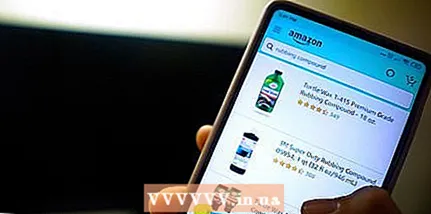 6 สำหรับรอยขีดข่วนที่ลึกกว่านั้น ให้ลองใช้น้ำยาขจัดรอยขีดข่วน คุณสามารถซื้อได้ที่ร้านขายรถยนต์ ร้านขายอุปกรณ์อิเล็กทรอนิกส์ และสั่งซื้อจากร้านค้าออนไลน์
6 สำหรับรอยขีดข่วนที่ลึกกว่านั้น ให้ลองใช้น้ำยาขจัดรอยขีดข่วน คุณสามารถซื้อได้ที่ร้านขายรถยนต์ ร้านขายอุปกรณ์อิเล็กทรอนิกส์ และสั่งซื้อจากร้านค้าออนไลน์ - เมื่อใช้เครื่องมือดังกล่าวให้ระวังให้มาก ควรใช้เฉพาะกับพื้นที่ที่เสียหายของจอภาพเท่านั้น ลองทดสอบผลิตภัณฑ์โดยนำไปใช้กับมุมของหน้าจอ
- ใช้ผลิตภัณฑ์นี้เล็กน้อยกับสำลีพันก้านไปมาบนรอยขีดข่วนจนแกะออก
- ใช้ผลิตภัณฑ์กับรอยขีดข่วน รอสักครู่แล้วเช็ดให้แห้ง
- เช็ดหน้าจอให้สะอาดด้วยผ้าสะอาด หลังจากใช้น้ำยาทำความสะอาดจอภาพหรือน้ำส้มสายชูเจือจาง
 7 พยายามลบรอยขีดข่วนด้วยน้ำยาเคลือบเงาใส ตัวเลือกนี้เหมาะสำหรับจอภาพรุ่นเก่า หรือหากมีโอกาสที่รอยขีดข่วนจะใหญ่ขึ้นหากคุณไม่ทำอะไรเลย โปรดทราบว่าหน้าจอจะมัวเล็กน้อยในบริเวณที่ทาน้ำยาเคลือบเงา
7 พยายามลบรอยขีดข่วนด้วยน้ำยาเคลือบเงาใส ตัวเลือกนี้เหมาะสำหรับจอภาพรุ่นเก่า หรือหากมีโอกาสที่รอยขีดข่วนจะใหญ่ขึ้นหากคุณไม่ทำอะไรเลย โปรดทราบว่าหน้าจอจะมัวเล็กน้อยในบริเวณที่ทาน้ำยาเคลือบเงา - ทำรูในแผ่นกระดาษ รูนี้ควรใหญ่กว่ารอยขีดข่วนเล็กน้อย จำเป็นต้องใช้กระดาษแผ่นหนึ่งเพื่อป้องกันส่วนที่เหลือของหน้าจอ ครอบคลุมทั้งหน้าจอ แป้นพิมพ์ ปุ่ม - ในคำเดียว ทุกอย่างยกเว้นรอยขีดข่วน
- ฉีดน้ำยาเคลือบเงาบางๆ บนกระดาษผ่านรูนี้ เพื่อให้น้ำยาวานิชผ่าน "ลายฉลุ" ไปที่รอยขีดข่วนโดยตรง จากนั้นนำกระดาษออก แต่ระวังอย่าทาวานิช!
- อีกทางหนึ่ง คุณสามารถใช้ยาทาเล็บแบบใสเพื่อไม่ให้รอยขีดข่วนใหญ่ขึ้น ใช้แปรงขนาดเล็กหรือไม้จิ้มฟันทายาทาเล็บเบาๆ กับรอยขีดข่วน
- น้ำยาเคลือบเงาสามารถพบได้ในร้านขายอุปกรณ์ความงามและร้านปรับปรุงบ้าน
- ตรวจสอบให้แน่ใจว่าน้ำยาเคลือบเงาแห้งสนิทก่อนเปิดจอภาพ
- ใช้วานิชเฉพาะในบริเวณที่มีอากาศถ่ายเทได้ดีเท่านั้น
- ก่อนทาน้ำยาเคลือบเงาบนจอภาพ ตรวจสอบให้แน่ใจว่า (หน้าจอ) สะอาดหมดจด
 8 ใช้วิธีการเหล่านี้โดยยอมรับความเสี่ยงของคุณเอง อย่าลืมว่าจอภาพของคุณอาจเกิดความเสียหายได้เสมอ!
8 ใช้วิธีการเหล่านี้โดยยอมรับความเสี่ยงของคุณเอง อย่าลืมว่าจอภาพของคุณอาจเกิดความเสียหายได้เสมอ! - จอภาพป้องกันแสงสะท้อนอาจมีจุดแวววาว
- ไหนจะดีกว่า - ปล่อยให้ทุกอย่างเหมือนเดิมและทนกับรอยขีดข่วนหรือทิ้งไว้โดยไม่มีจอภาพ? หาทางประนีประนอม
- ใช้สามัญสำนึกและจำไว้ว่า น้อยแต่มาก (สารทำความสะอาดน้อย แรงเสียดทานน้อยลง และอื่นๆ)
 9 พิจารณาซื้อตัวป้องกันหน้าจอเพื่อช่วยป้องกันหน้าจอถลอกในอนาคต นั่นเป็นราคาเล็กน้อยที่ต้องจ่ายสำหรับหน้าจอที่ปราศจากรอยขีดข่วน!
9 พิจารณาซื้อตัวป้องกันหน้าจอเพื่อช่วยป้องกันหน้าจอถลอกในอนาคต นั่นเป็นราคาเล็กน้อยที่ต้องจ่ายสำหรับหน้าจอที่ปราศจากรอยขีดข่วน!
เคล็ดลับ
- อ่านคำแนะนำของผู้ผลิตสำหรับรุ่นเฉพาะเสมอ
คำเตือน
- ถอดจอภาพออกจากคอมพิวเตอร์และแหล่งพลังงานก่อนทำความสะอาด หากคุณมีแล็ปท็อปก็ปิดมัน
อะไรที่คุณต้องการ
- ผ้าหรือผ้าไมโครไฟเบอร์
- เครื่องทำความสะอาดหน้าจอ LCD
- น้ำส้มสายชูและน้ำ
- ชุดขูดขีดและเครื่องมือ (ถ้าจำเป็น)



